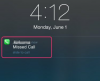حقوق الصورة: جاستن سوليفان / غيتي إيماجز نيوز / جيتي إيماجيس
يعد iPhone هاتفًا ذكيًا قويًا يتمتع بالعديد من الميزات ، مثل القدرة على تشغيل التطبيقات وتصفح الويب وتشغيل العديد من أنواع الوسائط. يحتوي iPhone أيضًا على الآلاف من تطبيقات الطرف الثالث المفيدة ، بما في ذلك تطبيق Google الذي يقوم بمزامنة جهات الاتصال الخاصة بك ، من بين أشياء أخرى. يأتي التطبيق مجانًا ويسمح للمستخدمين أيضًا بمزامنة Google Gmail والتقويم.
الخطوة 1
افتح إعداد Microsoft Exchange بالنقر على "الإعدادات" ، "البريد ، جهات الاتصال ، التقويم" ، "إضافة حساب" ، ثم "Microsoft Exchange". هذا يفتح لك نموذج لملء.
فيديو اليوم
الخطوة 2
أدخل حساب البريد الإلكتروني في Google بالكامل ضمن حقل "البريد الإلكتروني". أدخله مرة أخرى في حقل "اسم المستخدم". تجاهل حقل "المجال".
الخطوه 3
أدخل كلمة مرور Gmail في حقل "كلمة المرور" ثم حدد "التالي" للمتابعة إلى المطالبة التالية.
الخطوة 4
انقر على "إلغاء" إذا تلقيت نافذة حوار كتب عليها "تعذر التحقق من الشهادة". لن يؤثر هذا على مزامنتك. سيظهر حقل "خادم" جديد.
الخطوة الخامسة
اكتب "m.google.com" في حقل "الخادم" ثم انقر على "التالي" للمتابعة.
الخطوة 6
اضغط على "تشغيل" بجوار "جهات الاتصال". انقر على "تشغيل" بجوار "البريد" و "التقويمات" إذا كنت ترغب في مزامنة هذين الخيارين أيضًا. اضغط على "تم" للمتابعة.
الخطوة 7
حدد ما إذا كنت ترغب في حذف جهات الاتصال الموجودة لديك أو الاحتفاظ بها عند مطالبتك بذلك. سيبدأ جهاز iPhone الخاص بك بعد ذلك في مزامنة جهات اتصال Google الخاصة بك.
نصيحة
تأكد من أنك تقوم بتشغيل إصدار OS 3.0 أو أعلى. إذا لم يكن كذلك ، فقم بتوصيل جهاز iPhone بجهاز الكمبيوتر الخاص بك وافتح iTunes. انقر فوق أيقونة جهاز iPhone الخاص بك في جزء المصدر ، ثم افتح علامة التبويب "الملخص". انقر فوق "التحقق من وجود تحديث" ثم قم بتنزيل أحدث إصدار عندما يُطلب منك ذلك.